I Adobe Premiere Pro CC 2018 er det nå en nyttig funksjon som gjør arbeidet ditt med sekvensmarkører betydelig enklere. Kopiering og innsetting av sekvensmarkører gjør det mulig å duplisere markører enkelt og bruke dem i forskjellige klipp. I denne veiledningen forklarer jeg hvordan du oppretter sekvensmarkører og hvilke trinn du må følge for å kopiere og lime dem inn. Gjør deg klar for en mer produktiv videoredigering!
Viktigste funn
- Denne nye funksjonen i Premiere Pro CC 2018 lar deg kopiere og lime inn sekvensmarkører.
- Du kan opprette globale sekvensmarkører og sette prioritet for dem.
- Bruken er intuitiv og forbedrer arbeidsflyten din betydelig.
Trinn-for-trinn-veiledning
For å bruke sekvensmarkører i Adobe Premiere Pro CC 2018, følg disse trinnene:
1. Opprett sekvensmarkører
For å sette en sekvensmarkør, velg først et område i klippet ditt. Trykk deretter på "M-tasten". Dette plasserer en sekvensmarkør på ønsket sted. Denne markeringen forblir festet i klippet og kan ikke flyttes.
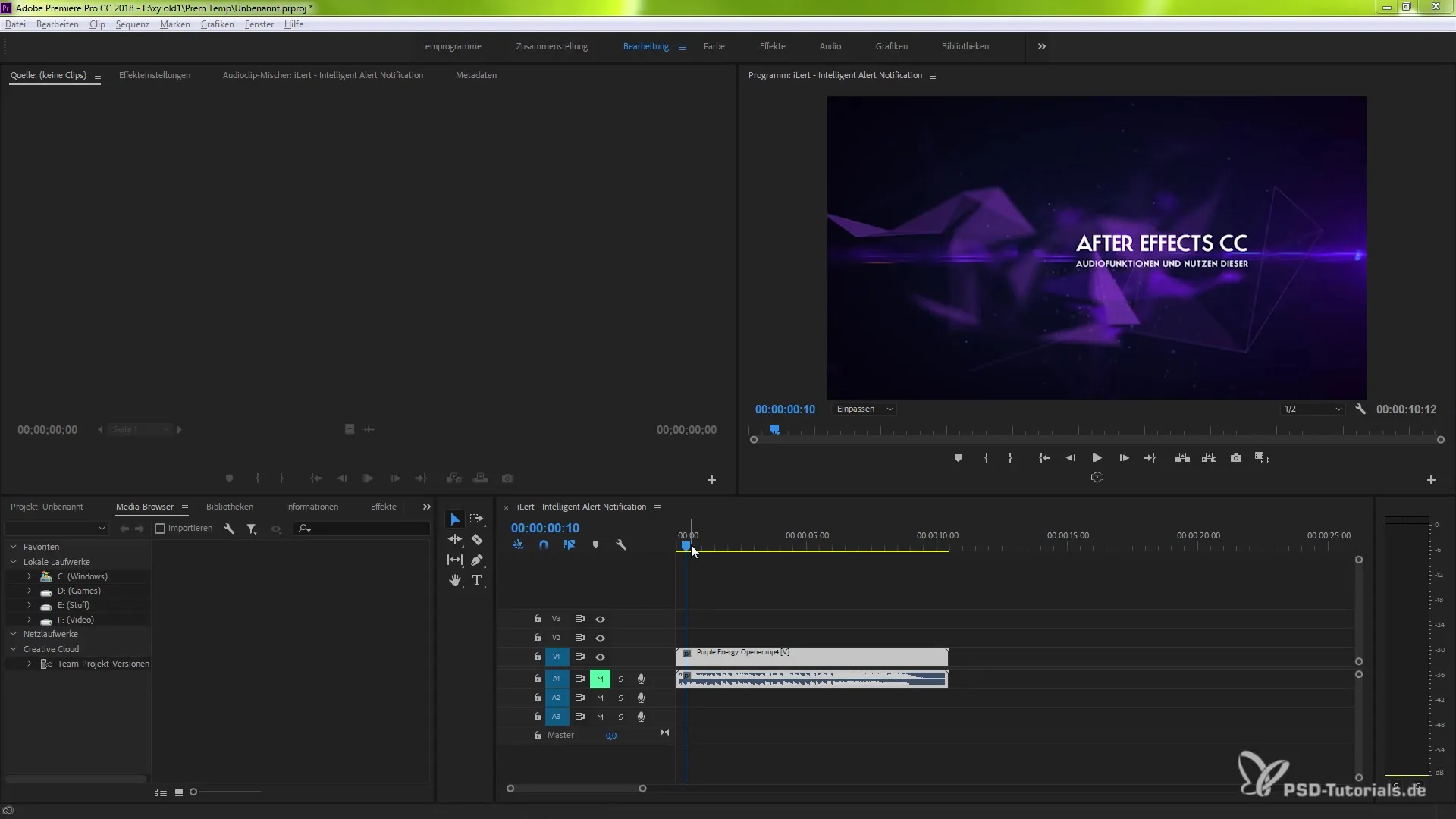
2. Opprett global sekvensmarkør
Hvis du vil sette en global sekvensmarkør, kan du klikke på et hvilket som helst sted i tidslinjevinduet og trykke igjen på "M-tasten". Dette gir deg muligheten til å bruke markører for større redigeringer som ikke er knyttet til et bestemt klipp.
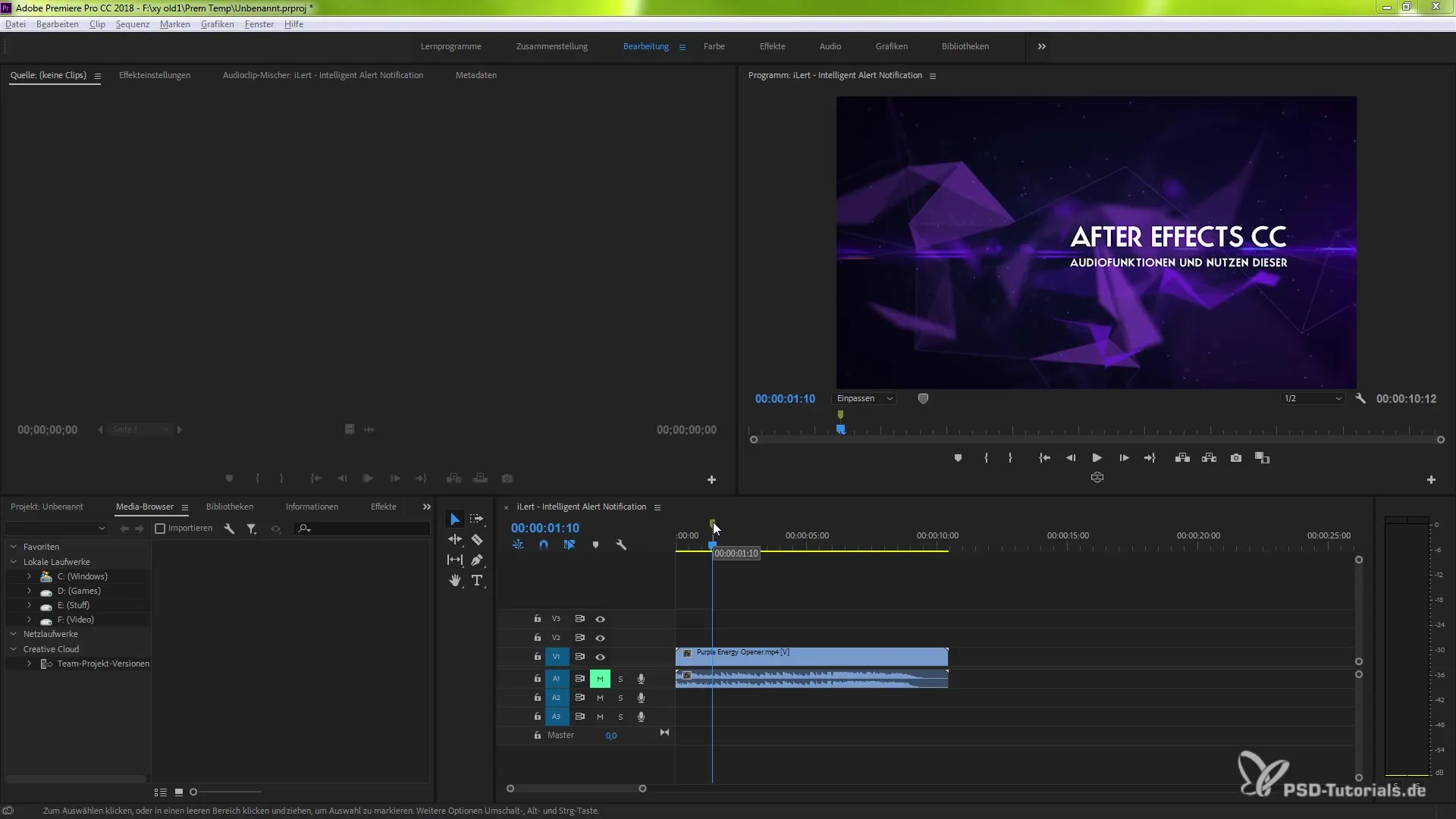
3. Juster sekvensmarkører
Nå kan du tilpasse sekvensmarkørene dine. Klikk på den opprettede sekvensmarkøren og endre fargen eller lengden for å tilpasse den til dine preferanser. Bekreft endringene dine med "OK".
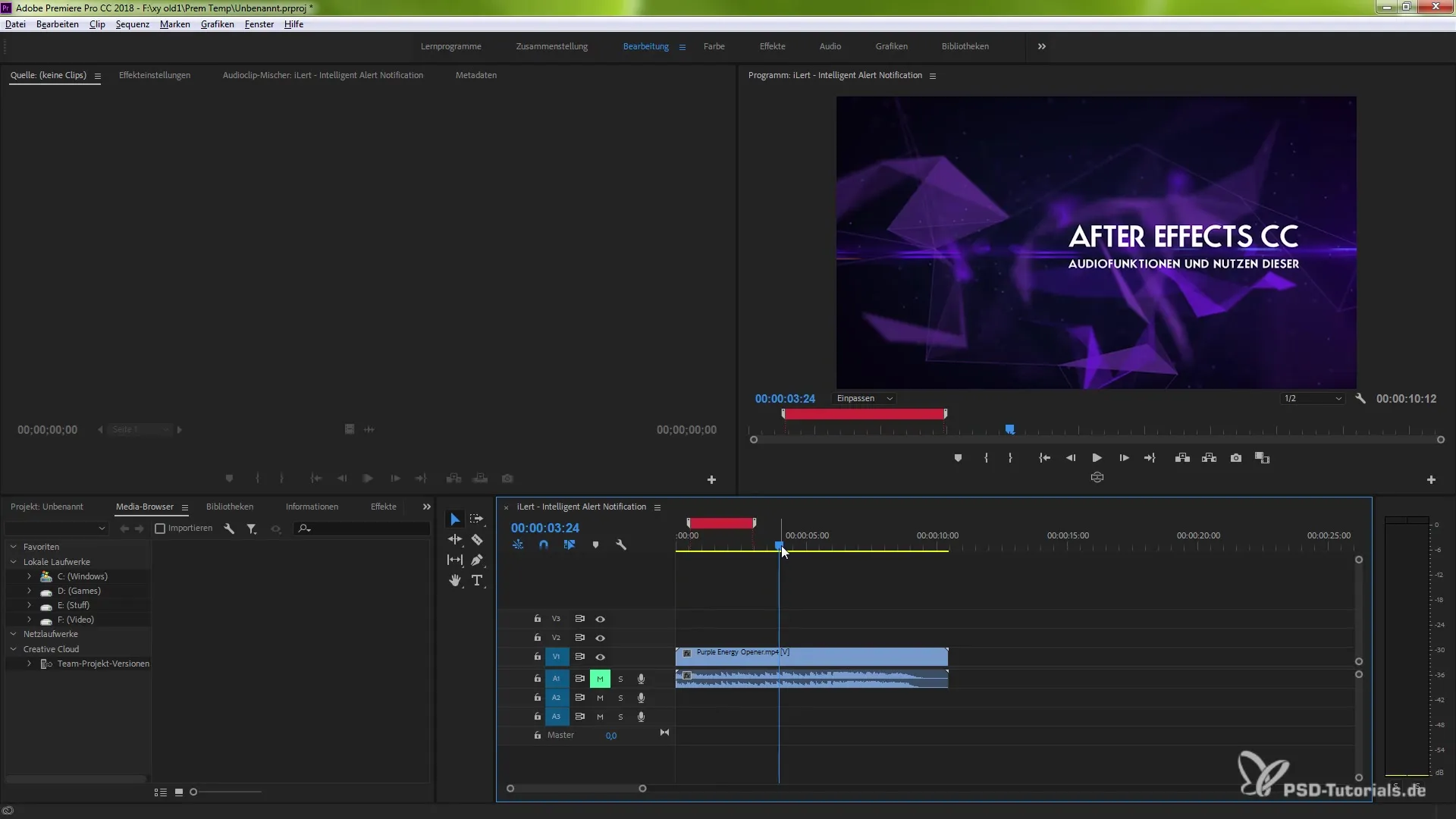
4. Opprett flere sekvensmarkører
Opprett flere sekvensmarkører ved å sette markører på forskjellige steder i klippet. Disse kan merkes med kommentarer og prioriteres ulikt. Gå gjennom klippet og legg dem til etter dine ønsker.
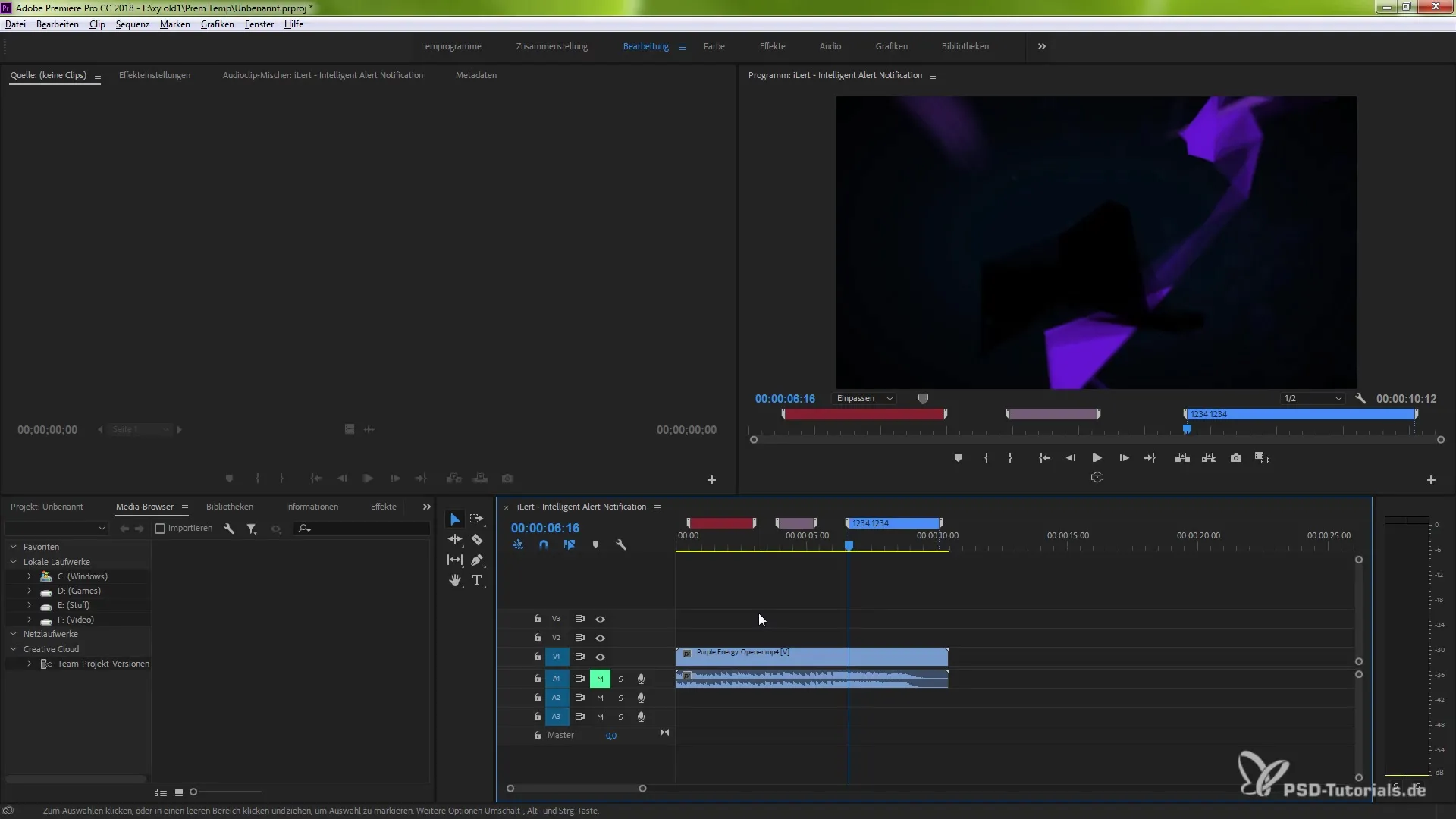
5. Kopier klipp uten sekvensmarkører
Nå vil du ønsker å kopiere et klipp. Hvis du bare trykker Ctrl (eller Cmd) og C uten å velge et markeringsalternativ, vil ikke sekvensmarkørene bli kopiert til det nye klippet.
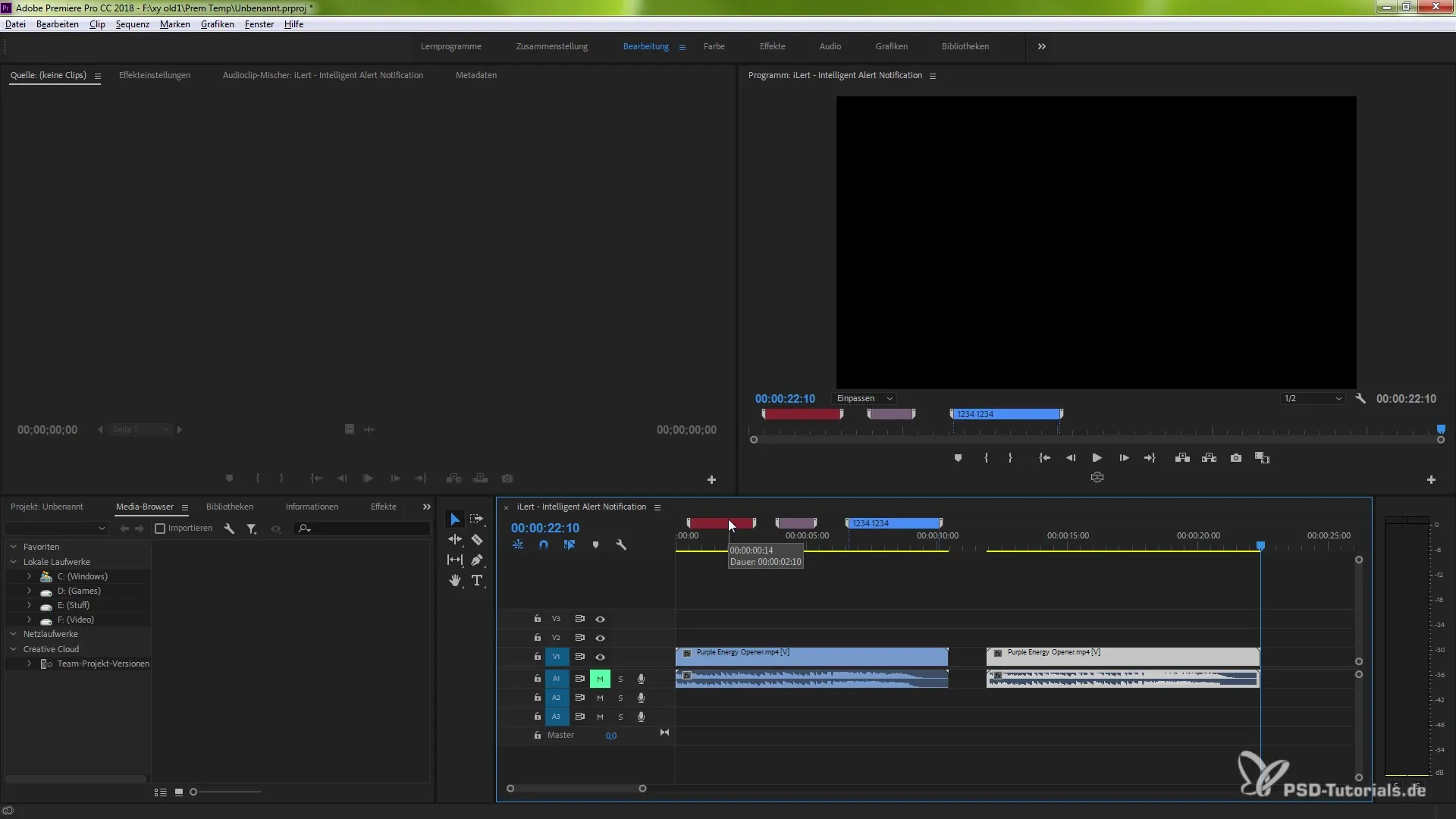
6. Bruke den nye funksjonen
For å kopiere sekvensmarkører, gå til menyen "Markører" og velg deretter "Kopier og lim inn". Slik kan du administrere flere sekvensmarkører samtidig.
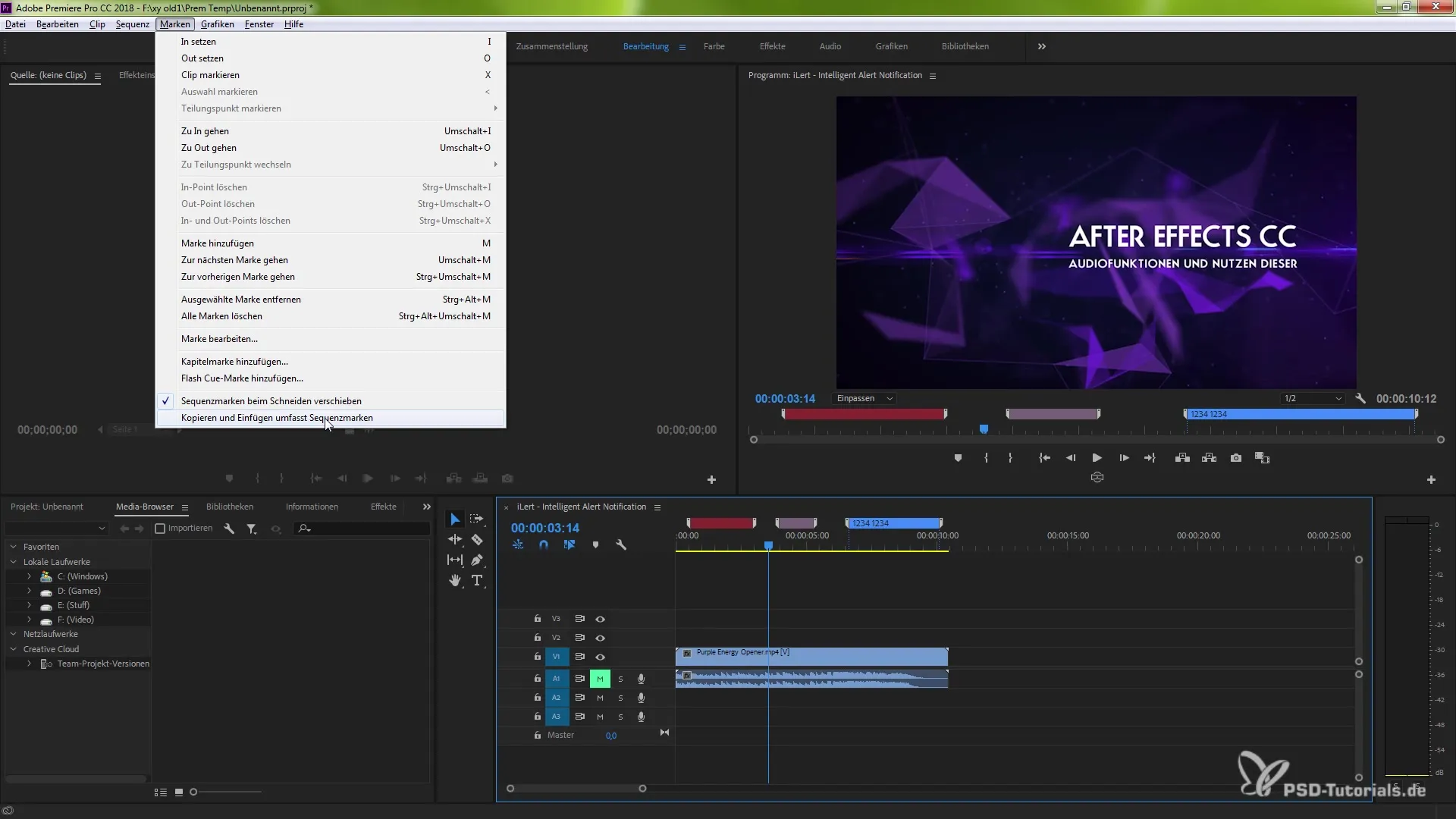
7. Lim inn klipp med sekvensmarkører
Merk nå klippet du har kopiert og lim det inn med Ctrl (eller Cmd) og V. Du vil se at sekvensmarkørene nå har blitt aktivt overført.
8. Arbeid fleksibelt
En av de flotte egenskapene ved denne nye funksjonen er at du kan tilpasse komposisjonen din når som helst. Du kan deaktivere innsetting av sekvensmarkører igjen for å gjenopprette den gamle tilstanden.
Sammendrag – Den fullstendige guiden for kopiering og innsending av sekvensmarkører i Adobe Premiere Pro CC 2018
Avslutningsvis er det å kopiere og lime inn sekvensmarkører i Adobe Premiere Pro CC 2018 et verdifullt tillegg som optimaliserer arbeidsflyten din. Denne funksjonen lar deg jobbe mer effektivt og organisere prosjektene dine bedre. Nå har du kunnskapen som kreves for å integrere sekvensmarkører smart i prosjektet ditt. Jeg ønsker deg lykke til med videoredigeringen!
Vanlige spørsmål
Hvordan lager jeg en sekvensmarkør i Premiere Pro CC 2018?Du lager en sekvensmarkør ved å velge et område av klippet ditt og trykke på "M-tasten".
Kan jeg lage flere sekvensmarkører samtidig?Ja, du kan sette flere sekvensmarkører på forskjellige steder i klippet og tilpasse dem individuelt.
Hvordan kopierer jeg et klipp med sekvensmarkører?Bruk funksjonen under "Markører" og velg "Kopier og lim inn" for å overføre sekvensmarkørene til klippet.
Hva skjer hvis jeg ikke velger en markør når jeg kopierer?Hvis du kopierer et klipp uten å bruke markeringsalternativet, vil sekvensmarkørene ikke bli kopiert til det nye klippet.
Kan jeg redigere sekvensmarkørene senere?Ja, du kan tilpasse sekvensmarkørene når som helst og endre innstillingene deres.


